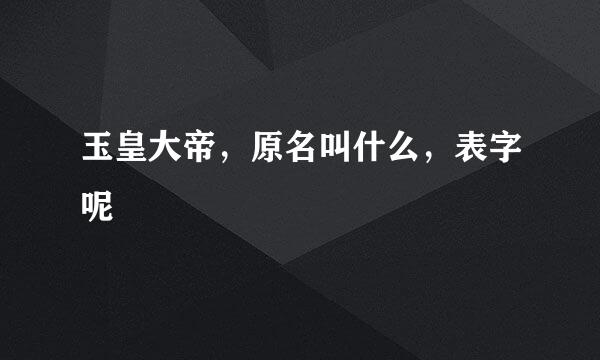电脑中怎么去掉用户账号控制
的有关信息介绍如下:
在双击运行某些程序的时候,每一次弹出 用户账号控制 页面,要是输入 用户名和密码,输入正确才能运行程序,这样很麻烦,那么像让运行某些程序或软件时,不再需要输入用户名和密码,要怎么做呢?下面就来将它改为以后不再需要输入用户名和密码,也能正常运行。
1、在开始菜单页面或者是桌面桌面上找到控制面包图标,打开它。
2、然后在的 控制面板 页面中将查看方式选择为 类别,找到 用户账号 这个选项,点击它。
3、打开用户账号页面之后,再次点击 用户账号 这个选项。
4、继续在打开的用户账号页面中,点击 更改用户账户控制设置 选项,然后根据提示输入 管理员用户和密码,不知道的得问管理员了,输入了正确的管理员账户和密码 之后,打开 用户账户控制设置 页面,默认是 始终通知 ,处于最高的位置的。
5、将它拉下去一个,处于从上往下数第二个的位置,点击 确定,再次输入正确的 管理员用户和密码,这个页面就关闭了。
6、然后继续回到 用户账户 页面,点击 管理用户账户 选项,输入正确的 管理员用户和密码,在弹出的页面中可以看到只有一个管理员账户,而且不是当前的用户,点击添加,然后输入 用户名和域,点击下一步。
7、在打开的页面中可以看到,它默认的访问权限是 标准,由 标准 的选项,选择为 管理员 选项,点击下一步,在弹出的 添加用户 页面中点击 完成,再次点击 确定。
8、重启电脑,再次打开需要打开的程序或者是软件,可以看到弹出的提示页面中,不再需要输入用户名和密码了,这就是用户账号控制 去掉成功了。